Hướng dẫn cài đặt mọi loại đầu ghi và camera IP lên mạng
Hiện nay trên thị trường có rất nhiều loại đầu ghi hình hỗ trợ tính năng xem qua mạng, nhưng mỗi loại đầu ghi lại có cách cài đặt khác nhau. Điều này đã khiến cho rất nhiều khách hàng cũng như các kỹ thuật bối rối trong việc cài đặt. Về bản chất mọi camera IP và đầu ghi hiện nay đều hoạt động theo một phương thức như nhau, đó là truyền dữ liệu thông qua các Port của Modem. Khi các Port được thiết lập thì các thiết bị tự động đẩy dữ liệu ra ngoài thông qua các Port.
Vậy nguyên tắc cơ bản chúng ta phải làm khi cài mạng cho các đầu ghi và camera IP là:
- Đặt IP tĩnh cho đầu ghi hoặc camera IP
- Đặt port cho đầu ghi hoặc camera IP
- Mở port cho modem mà bạn đã đặt trong đầu ghi hoặc camera
- Nếu mạng của bạn không có IP tĩnh, bạn có thể đăng ký DNS tại www. dyndns.org và add DNS cho modem để bạn có thể truy cập dễ dàng bằng bằng tên miền
Lý thuyết là vậy, còn việc ứng dụng thực tế như thế nào tôi sẽ giới thiệu cho các bạn các ví dụ sau đây :
VD1: với đầu ghi AVtech - Nếu như bạn đã từng cài đặt đầu ghi này tôi dám chắc các bạn đều làm theo các bước hướng dẫn trên mạng, mà ít hiểu được bản chất của vấn đề, nếu chúng ta hiểu được bản chất của nó thì bạn có thể bỏ đi rất nhiều bước không cần thiết trong quá trình cài đặt.
Thông thường các chỉ dẫn trước đây như sau :
B1: Đặt IP và port cho đầu ghi. VD: IP:192.168.1.123 và Port:80
B2: Đăng ký DNS tại www.dyndns. org và add DNS cho đầu ghi.
B3: Mở Port cho Modem, add DNS cho modem
….
Sau một chuỗi các bước loằng ngoằng bạn cũng đưa được hình ảnh từ đầu ghi lên mạng. Nhưng theo cách thức hoạt động để đưa hình ảnh lên mạng của đầu ghi như trên tôi đã nói và so sánh với các bước cài đặt đầu Avtech thông thường hiện nay bạn có thể bỏ đi được những bước nào không? Tôi trả lời là có, nếu như Modem chúng ta đã có hỗ trợ add DNS thì chúng ta cũng chả cần phải khai báo thêm DNS trong đầu ghi làm gì cả. Chúng ta chỉ cần làm: Đặt IP tĩnh và mở port cho đầu ghi. Chỉ cần như vậy là xong mọi chuyện với việc thiết lập mạng cho đầu ghi. Còn mọi chuyện tiếp theo là do cách mở port trên Modem của bạn.
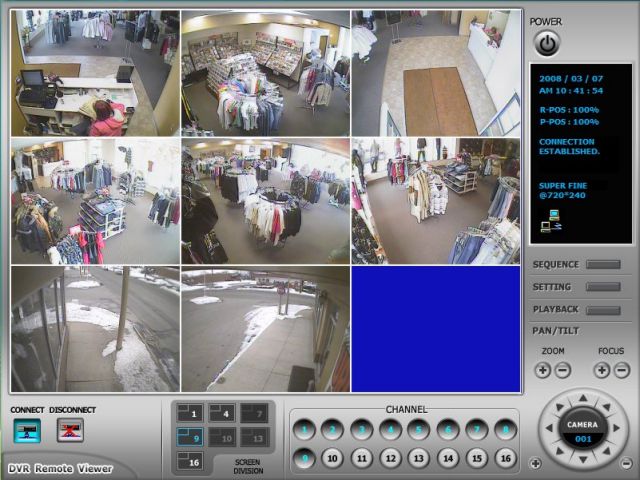
Đấy chỉ là đầu ghi của Avtech còn các loại đầu ghi mới thì sao, nó bắt mở nhiều port hơn và tài liệu khuyến cáo nên sử dụng DNS của hãng cấp cho …. “thật là rắc rối!” nhiều khách hàng đã than phiền với chúng tôi như vậy.
Bạn đừng quá lo lắng, theo nguyên tắc hoạt động của đầu ghi chúng ta chỉ cần đặt IP tĩnh cho nó, mở port và add DNS là chúng ta xem qua mạng được.
Vậy với trường hợp đầu ghi đòi hỏi chúng ta mở nhiều port thì chúng ta làm sao. Các bước diễn ra như sau:
B1: đặt IP tĩnh cho đầu ghi VD: 192.168.1.123
B2: xem trong phần Port của đầu ghi nó cần mở bao nhiêu port và port nào, VD: nó cần 3 port : 80 9091 9092
B3: bạn vào trong modem mở 3 port 80 9091 9092 cho IP 192.168.1.123
B4: Đăng ký DNS tại www.dyndns. org và add DNS cho modem.
Vậy là xong quá trình cài đặt cho đầu ghi.
Bạn để ý ở đây, tôi không cần đăng ký DNS cho đầu ghi qua trang của nhà cung cấp mà vẫn dùng DNS của trang www.dyndns. org, bởi vì hiện nay hầu hết các modem đều hỗ trợ tính năng cập nhập IP tự động qua trang www.dyndns. org, và tính năng cập nhập IP tự động này tốt hơn rất nhiều so với tính năng cập nhập IP của đầu ghi. Do vậy tính ổn định và tính phổ biến cao hơn hẳn so với DNS của nhà sản xuất đầu ghi cung cấp.
Qua các phân tích và ví dụ ở đây, các bạn cũng có thể rút ra cho mình một số kinh nghiệm trong quá trình cài đặt đầu ghi qua mạng.